Wenn du im Comic-Stil arbeitest, weißt du, dass die richtige Schärfe entscheidend für eine beeindruckende Bildwirkung ist. Oft kommt es vor, dass speziell die Augen und Haare am Ende des Bearbeitungsprozesses noch einmal nachgeschärft werden müssen, um den gewünschten Effekt zu erzielen. Diese Anleitung zeigt dir Schritt für Schritt, wie du in Photoshop effektiv deine Bilder nachschärfen kannst, ohne dabei unnatürlich zu wirken.
Wichtigste Erkenntnisse
Beim Nachschärfen in Photoshop ist es wichtig, gezielt vorzugehen und dabei auf natürliche Ergebnisse zu achten. Die Augen und Haare sind meist die Hauptfokuspunkte, die einer besonderen Schärfe bedürfen. Mit dem Unscharf maskieren-Filter kannst du präzise Anpassungen vornehmen und eine Maske verwenden, um gezielt bestimmte Bereiche deines Bildes zu bearbeiten.
Schritt-für-Schritt-Anleitung zum Schärfen
1. Überprüfe dein Bild
Bevor du mit dem Schärfen beginnst, solltest du das Bild, das du bearbeiten möchtest, im Detail betrachten. Sind die Augen und Haare schärfer als der Rest des Bildes? Willst du die generelle Schärfe erhöhen oder nur bestimmte Bereiche nachbearbeiten? Mache dir im Vorfeld Gedanken über dein gewünschtes Ergebnis.
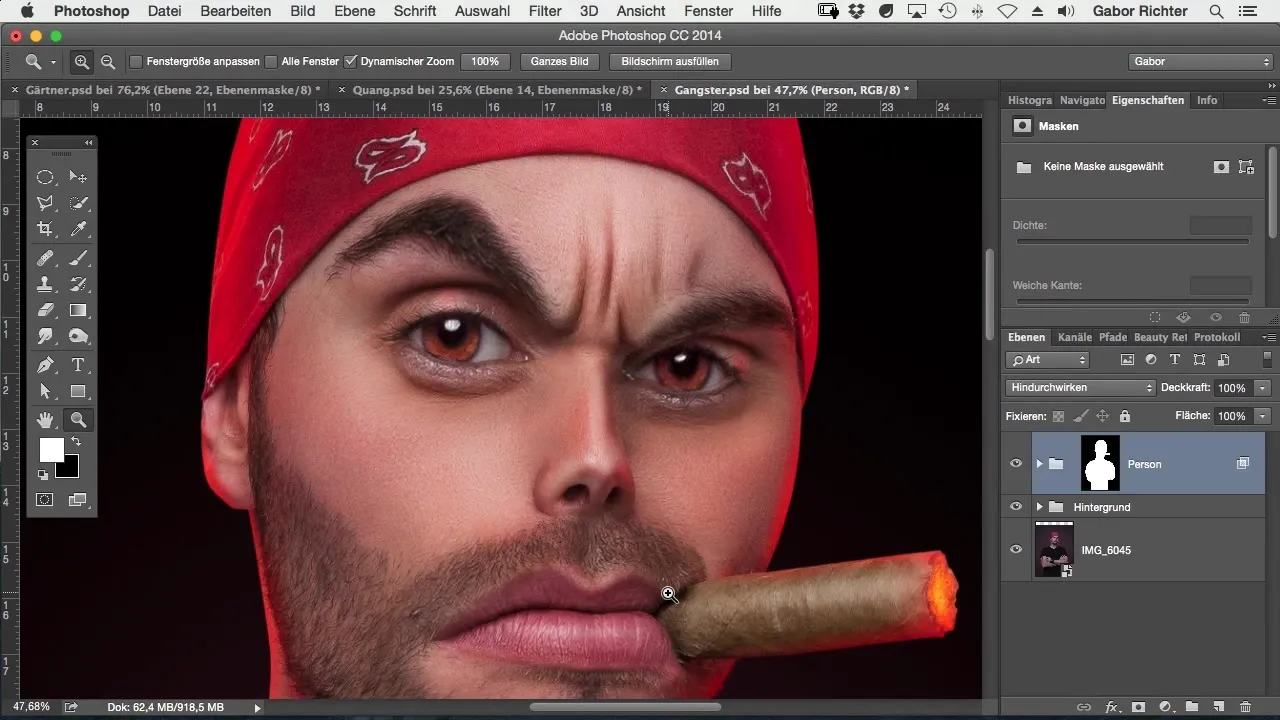
2. Anwendung des Unscharf maskieren-Filters
Beginne mit der Anwendung des Schärfefilters. Gehe zu Filter und wähle Scharfzeichnen, anschließend Unscharf maskieren. Hier wirst du verschiedene Optionen finden, die du einstellen kannst, um die Schärfe zu justieren.
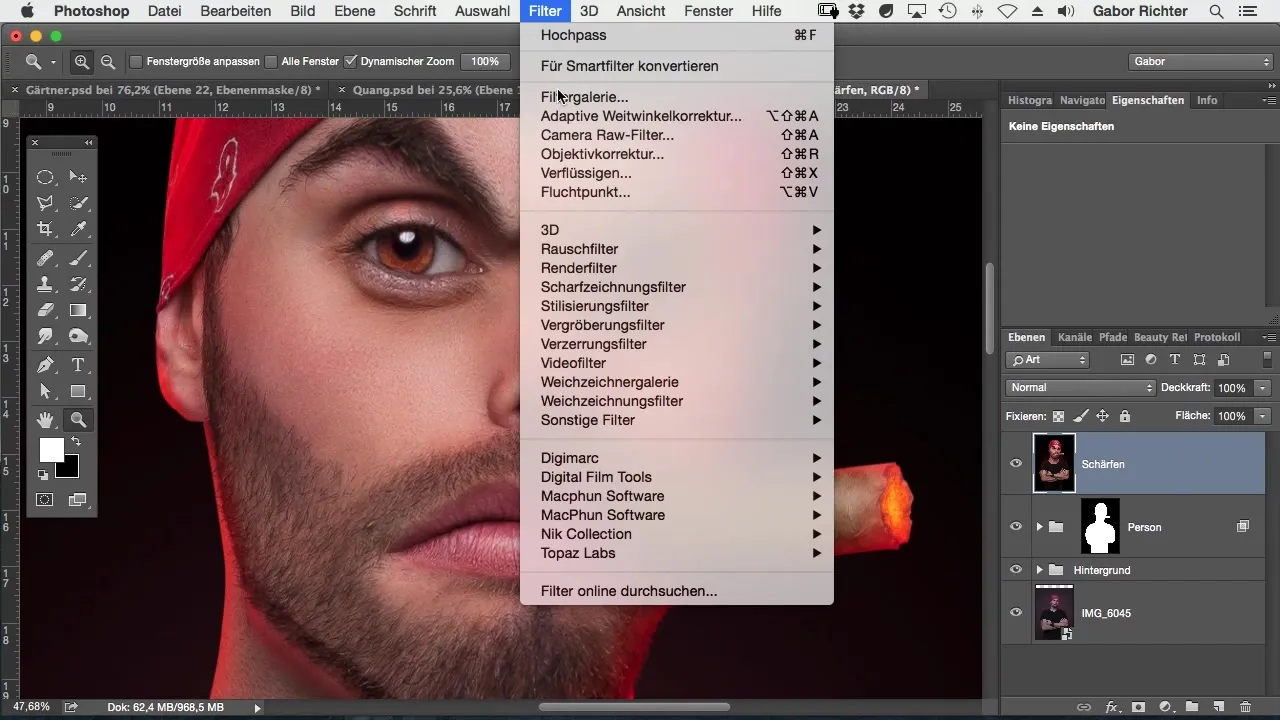
3. Festlegen der Parameter
Jetzt kommt der entscheidende Teil: Stelle den Radius auf etwa einen Pixel ein, da dies den besten Effekt für die Augen bietet. Erhöhe die Stärke auf etwa 100%, um zu sehen, wie das Bild reagiert. Achte darauf, dass du nicht zu viel Schärfe hinzufügst, da dies zu einem unnatürlichen Aussehen führen kann.
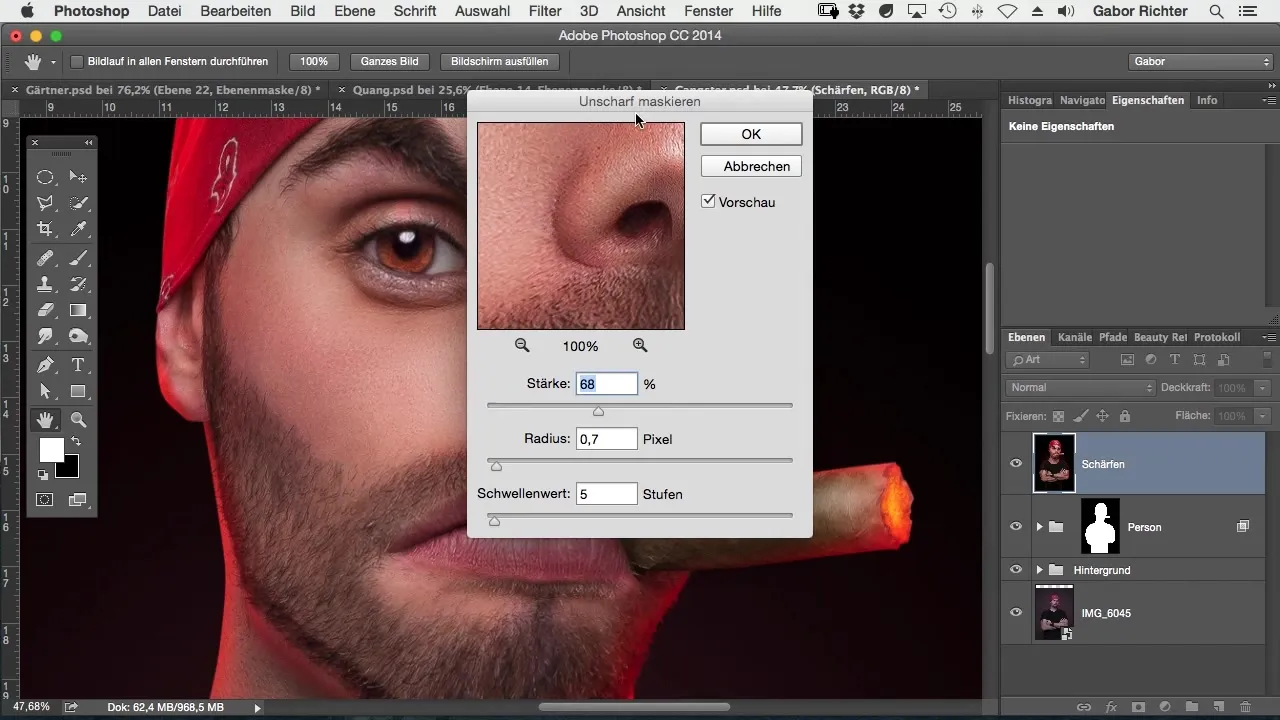
4. Verfeinerung der Schärfe
Nehme dir Zeit, um die Schärfe detailliert anzupassen. Ein Wert von etwa 130 könnte für die meisten Bildbereiche gut funktionieren. Zoom in das Bild hinein, um die Veränderungen direkt zu sehen, und achte darauf, dass die Schärfe natürlich bleibt.
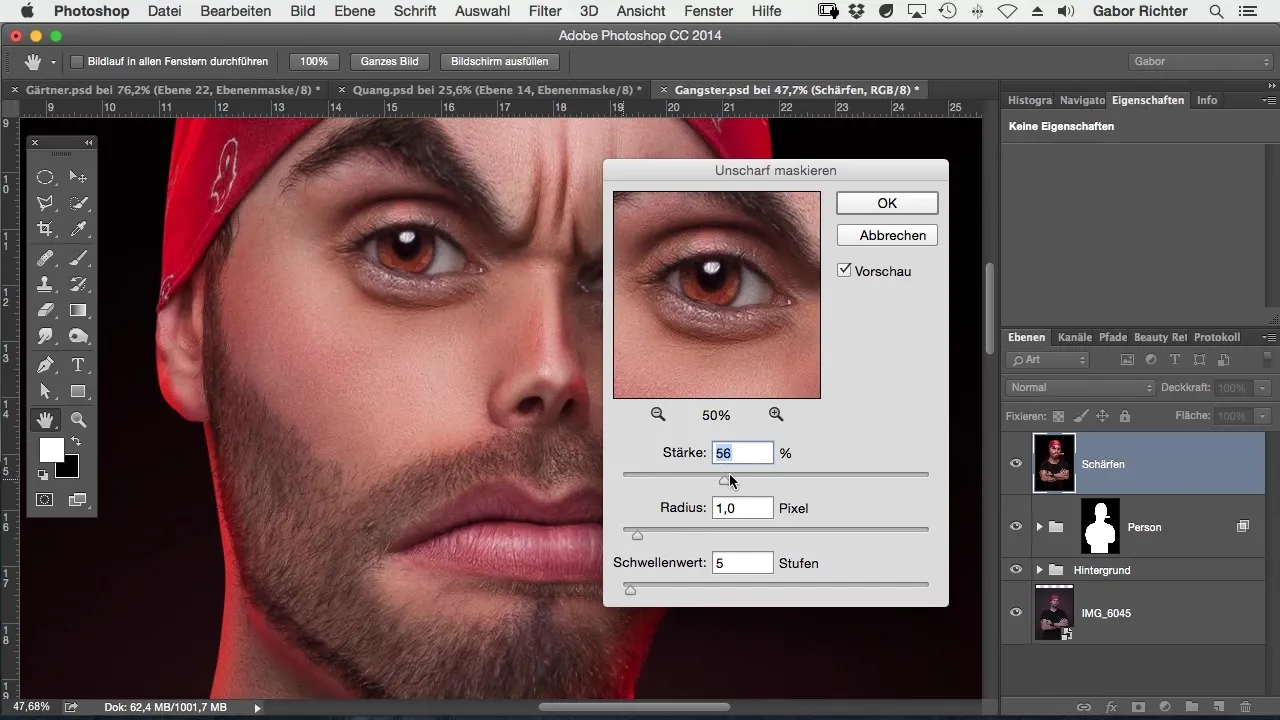
5. Verwendung einer Maske
Um den Schärfefilter nur auf bestimmte Bereiche anzuwenden, ist die Verwendung einer Maskierung von Vorteil. Du kannst eine Maske über das Bild legen, um selektiv die Schärfe auf die Bartstoppeln oder andere Details anzuwenden.
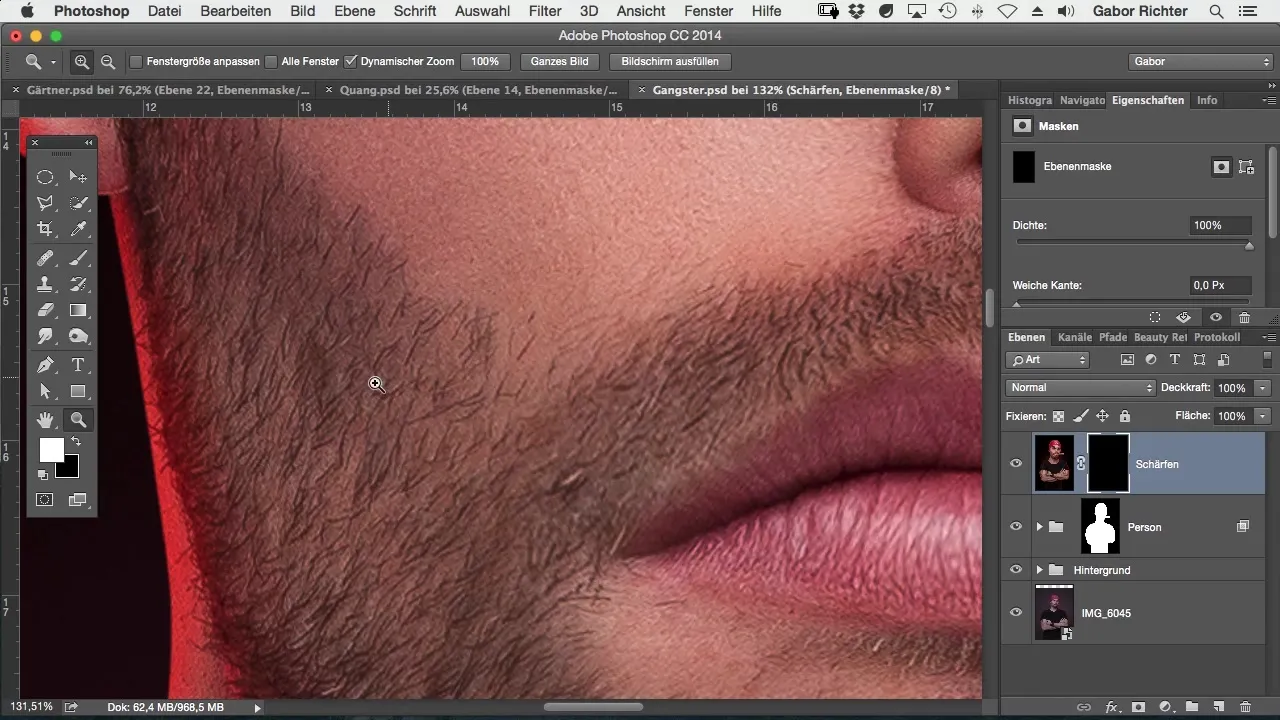
6. Nachbearbeitung mit dem Pinsel
Mit dem Pinsel-Werkzeug und einer weißen Vordergrundfarbe kannst du die maskierten Bereiche gezielt nachschärfen. Du solltest darüber nachdenken, die Maskenintensität zu regulieren. Fast 100% ist in diesem Fall angezeigt, um die Bartstoppeln klar hervorzuheben.
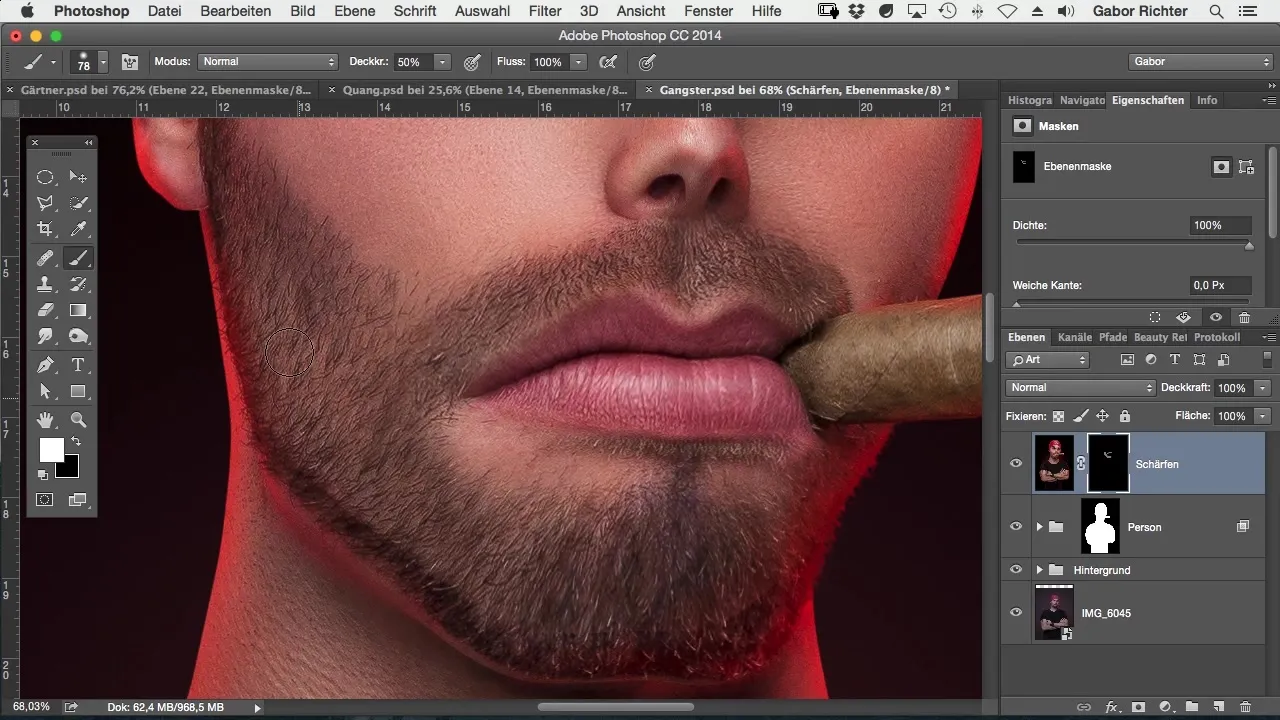
7. Fokussierung auf die Augen
Die Augen sind sehr wichtig, da sie oft der Hauptfokuspunkt in einem Porträt sind. Schärfe sie gut, um sicherzustellen, dass sie beim Betrachter ins Auge fallen. Hier kannst du auch die Haare leicht nachschärfen, um einen harmonischen Gesamteindruck zu erzeugen.
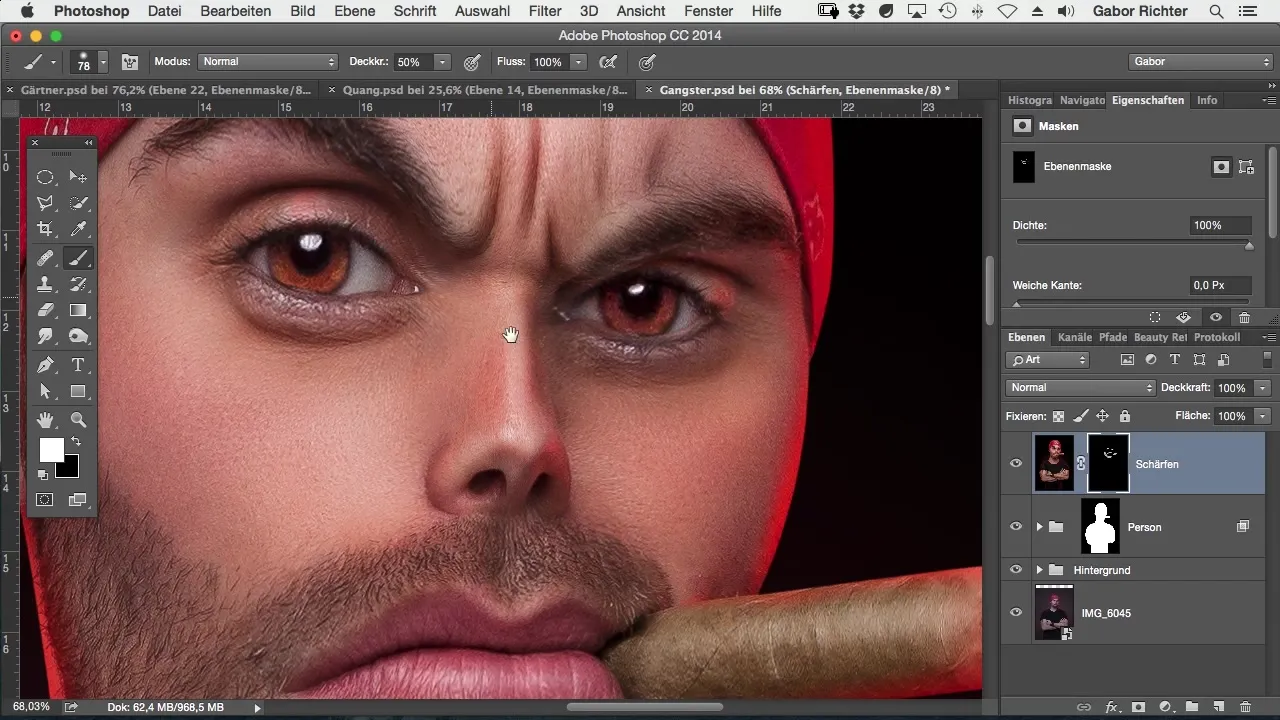
8. Beurteilung und letzte Anpassungen
Nachdem du die Augen und Haare bearbeitet hast, beurteile das gesamte Bild. Manchmal kann es hilfreich sein, die Schärfe auf 50% zu reduzieren, um einen sanfteren Übergang zwischen scharfen und unscharfen Bereichen zu erreichen. Achte darauf, dass das Gesicht weiterhin harmonisch wirkt.

Zusammenfassung – Nachschärfen von Comic-Style Portraits in Photoshop
Mit dieser Anleitung kannst du lernen, wie du gezielt Augen und Haare in deinen Comic-Style Bildern schärfen kannst. Durch die Anwendung des Unscharf maskieren-Filters und das Erstellen einer Maske erzielst du eine ausgewogene Bildqualität, die deinen Werken das nötige Finish verleiht.
Häufig gestellte Fragen
Welche Werkzeuge benötige ich für das Schärfen?Du benötigst Adobe Photoshop und das Pinsel-Werkzeug.
Wie viel Schärfe sollte ich anwenden?Ändere die Stärke des Schärfefilters je nach Bild, 100% ist oft zu viel.
Warum sollte ich Masken verwenden?Masken ermöglichen eine selektive Schärfeanpassung, damit nicht das gesamte Bild bearbeitet wird.
Was mache ich, wenn die Schärfe zu stark aussieht?Reduziere die Schärfe auf etwa 50% oder benutze eine Maske, um die Schärfe zu dosieren.
Kann ich auch andere Bereiche schärfen?Ja, du kannst die Schärfe auf verschiedene Bildpartien anwenden, je nach Bedarf.


